
V tomto článku vysvětlíme nezbytné kroky k instalaci a konfiguraci phpMyAdmin na Debian 10. Než budete pokračovat v tomto tutoriálu, ujistěte se, že jste přihlášeni jako uživatel pomocí sudo privilegia. Všechny příkazy v tomto tutoriálu by měly být spouštěny jako uživatel bez oprávnění root.
phpMyAdmin je webový administrační nástroj s otevřeným zdrojovým kódem pro správu databáze MySQL a MariaDB. Je napsán v PHP a je jedním z nejoblíbenějších nástrojů pro správu databází, který používají webhostingové společnosti, aby umožnil začínajícím správcům systému provádět databázové aktivity.
Nainstalujte phpMyAdmin na Debian
Krok 1. První příkaz aktualizuje seznamy balíčků, aby bylo zajištěno, že získáte nejnovější verzi a závislosti.
sudo apt update sudo apt upgrade
Krok 2. Nainstalujte zásobník LAMP na Debian.
Předpokládá se, že jste již nainstalovali zásobník LAMP na Debian 10. Pokud ne, podívejte se prosím na následující tutoriál.
- Jak nainstalovat zásobník LAMP (Apache, MariaDB, PHP) na Debian 10 Buster
Krok 3. Nainstalujte phpMyAdmin.
Nyní nainstalujte phpMyAdmin zadáním následujícího příkazu do terminálu:
sudo apt install phpmyadmin php-mbstring php-gettext
Nejprve budete muset jako webový server vybrat apache. Vyberte Apache a klikněte na OK.
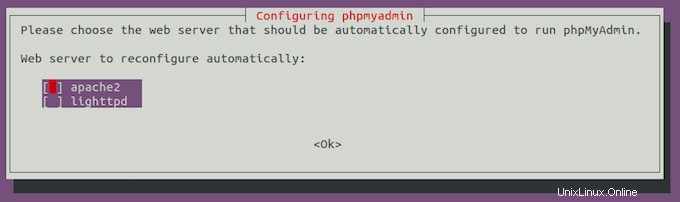
Nyní zadejte následující příkaz pro povolení rozšíření php-mbstring:
sudo phpenmod php-mbstring
Restartujte apache2 pomocí následujícího příkazu:
sudo systemctl restart apache2
Krok 4. Nakonfigurujte phpMyAdmin.
Konfigurační soubor Apache bude vytvořen na adrese /etc/ phpmyadmin/apache.conf . Konfigurační soubor můžete upravit:
sudo ln -s /etc/phpmyadmin/apache.conf /etc/apache2/conf-enabled/phpmyadmin.conf sudo a2enconf phpmyadmin
Potom restartujte službu Apache:
sudo systemctl restart apache2
Krok 5. Vytvořte uživatele databáze.
Nejprve otevřete prostředí MySQL zadáním následujícího příkazu:
sudo mysql
Vytvořte nového uživatele zadáním následujícího příkazu:
CREATE USER 'user_name'@'localhost' IDENTIFIED BY 'password'; GRANT ALL PRIVILEGES ON *.* TO 'user_name'@'localhost' WITH GRANT OPTION; exit;
Nyní se můžete přihlásit pomocí vytvořených uživatelských přihlašovacích údajů a získat přístup k phpMyAdmin:
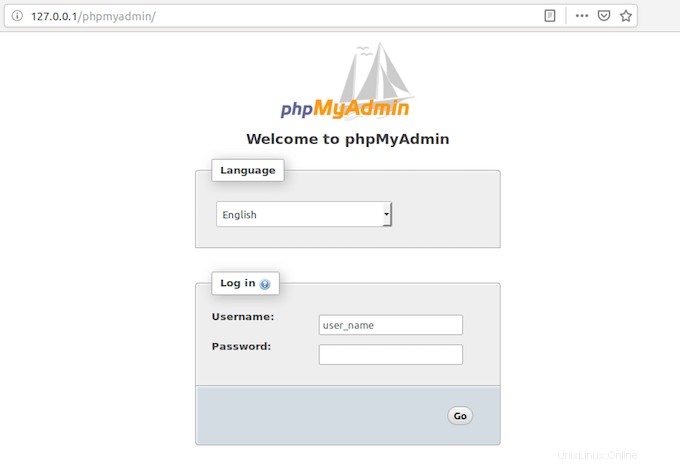
Blahopřejeme, naučili jste se nainstalovat a nakonfigurovat phpMyAdmin na Debian 10 Buster. Máte-li jakékoli dotazy, zanechte prosím níže komentář.